Zusammenfassung:
Sie sind auf den iTunes-Fehler 3194 gestoßen, als Sie versucht haben, Ihr iPhone, iPad und iPod Touch zu aktualisieren, wiederherzustellen oder zu synchronisieren? Hier ist der einfachste Weg, den iTunes-Fehler 3194 zu beheben.
Übersicht: iTunes-Fehler 3194 Ursachen, Symptome und häufige Fälle
"Als ich versuchte, mein iPhone 11 über iTunes wiederherzustellen, schlug es mit Fehler 3194 fehl. Gibt es eine Möglichkeit, das Problem zu beheben?"
iTunes-Fehler 3194 ist ein Fehler, der auftreten kann, wenn Sie versuchen, Ihr iPhone, iPad und iPod Touch mit iTunes zu aktualisieren, wiederherzustellen oder zu synchronisieren. Viele Benutzer haben die unangenehme Erfahrung mit diesem Fehler. Wenn der iTunes-Fehler 3194 auftritt, öffnet sich ein Fenster mit der Fehlermeldung "Das iPhone konnte nicht wiederhergestellt werden. Ein unbekannter Fehler ist aufgetreten (3194)."
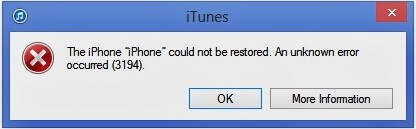
Der iTunes-Fehler 3194 tritt auf, wenn iTunes keine Verbindung oder Kommunikation mit dem Apple-Server für die Überprüfung der Firmware-Signatur herstellen kann. In den meisten Fällen liegt es daran, dass ein Tweak die Hosts-Datei modifiziert hat, wodurch die Apple-Server blockiert werden, in der Regel, wenn Benutzer ihre Geräte mit einem Jailbreak-Programm modifizieren. Der effizienteste Weg, den iTunes-Fehler 3194 zu beheben, besteht also darin, Ihre Host-Dateien zu überprüfen und zu bearbeiten. Hier zeigen wir Ihnen, wie Sie das Schritt für Schritt tun können. Dann müssen Sie nicht alle Online-Korrekturen nacheinander ausprobieren, um das Problem zu beheben.
Schritte zur Behebung des iTunes-Fehlers 3194
- Schritt 1. Stellen Sie sicher, dass iTunes auf Ihrem Computer gestoppt ist (Widows/Mac).
- Schritt 2. Öffnen Sie die Hostdateien auf Ihrem Computer:
a. Für Windows-Benutzer: c:\windows\system32\drivers\etc\hosts
b. Für Mac-Benutzer: /ect/hosts
- Schritt 3. Öffnen Sie die Datei hosts mit Administratorrechten.
- Schritt 4. Kopieren Sie "74.208.105.171 gs.apple.com" in die letzte Zeile der "Host"-Datei und speichern Sie die Datei.
- Schritt 5. Verbinden Sie das iPhone per USB-Kabel mit dem PC und öffnen Sie iTunes.
- Schritt 6. Drücken Sie die "Power"-Taste für 10 Sekunden, um Ihr iPhone auszuschalten.
- Schritt 7. Versetzen Sie das iPhone/iPad/iPod in den DFU-Modus, indem Sie das Telefon ausschalten und dann die Home- und Power-Taste 10 Sekunden lang gedrückt halten. Lassen Sie dann die Power-Taste los, halten Sie aber die Home-Taste gedrückt, bis iTunes Ihnen mitteilt, dass sich das Gerät jetzt im Wiederherstellungsmodus befindet.
Normalerweise können die oben genannten Schritte den meisten Benutzern helfen, den langweiligen iTunes-Fehler 3194 loszuwerden. Und wenn es scheitert, können Sie versuchen, EaseUS MobiSaver - eine iTunes alternative Software, um Ihre Daten wiederherzustellen. Sie müssen nicht mit iTunes wiederherstellen, das Programm kann direkt scannen und extrahieren iTunes-Backup, um Ihre Daten auf PC, Speicherkarte, USB-Laufwerk oder einige andere Geräte zu exportieren.
Schritt 1. EaseUS MobiSaver ausführen
Laden Sie zunächst EaseUS MobiSaver herunter > Verbinden Sie Ihr iPhone/iPad mit Ihrem Computer > Starten Sie EaseUS MobiSaver > Wählen Sie "Wiederherstellen aus iTunes-Backup" > Wählen Sie ein iTunes-Backup aus.

Schritt 2. iTunes freischalten
Wenn diese iTunes-Sicherung verschlüsselt ist, müssen Sie das Passwort eingeben, um sie zu entsperren. Nachdem Sie das Passwort eingegeben haben, klicken Sie auf die Schaltfläche "Weiter". EaseUS MobiSaver wird automatisch Ihre Backup-Datei scannen, um die verlorenen Daten zu finden.

Schritt 3. Vorschau und Wiederherstellung von Daten aus iTunes
Nach dem Scannen sehen Sie eine Vorschau der detaillierten Inhalte Ihrer verlorenen Fotos/Videos, Kontakte/Nachrichten, Notizen und SNS-Daten. Wählen Sie die Datei und klicken Sie auf die Schaltfläche "Wiederherstellen", um sie auf Ihrem Computer zu speichern.

Weitere Artikel & Tipps:
-
Heruntergeladene Dateien auf dem iPhone | Wo finde ich heruntergeladene Dateien iPhone 13/12/11/X
![author-Maria]() Maria / 2025-02-17
Maria / 2025-02-17 -
Gelöschte WhatsApp Fotos und Videos auf iPhone/iPad/iPod wiederherstellen
![author-Maria]() Maria / 2025-02-17
Maria / 2025-02-17
-
4 Möglichkeiten zum Wiederherstellen von Kik-Nachrichten nach dem Abmelden [iPhone/Android]
![author-Maria]() Maria / 2025-02-17
Maria / 2025-02-17 -
Gelöschte iPhone Kontakte ohne Backup wiederherstellen
![author-Markus]() Markus / 2025-02-17
Markus / 2025-02-17

EaseUS MobiSaver for iOS
- Von iOS-Gerät wiederherstellen
- Aus iTunes-Backup wiederherstellen
- Aus iCloud-Backup Wiederherstellen
Hot Artikel